Исправить ошибку загрузки приложения Steam 3: 0000065432
Опубликовано: 2021-09-23
Steam — это универсальный магазин для всех геймеров со всего мира. Вы можете не только покупать игры в Steam, но и добавлять игры, не принадлежащие Steam, в свою учетную запись. Более того, вы сможете общаться с друзьями и получать удовольствие от игрового процесса. Несмотря на то, что это чрезвычайно популярное приложение, игры Steam каждый день генерируют различные типы ошибок. В последние недели многие пользователи сообщали об ошибке загрузки приложения 3: 0000065432. Когда вы столкнетесь с этой ошибкой, вы не сможете запустить несколько определенных игр в Steam. Ошибка чаще возникала при игре в онлайн-игры, разработанные Bethesda Software , но и с играми других создателей. Наиболее распространенными играми являются Doom, Nioh 2, Skyrim и Fallout 4 . К сожалению, ошибка загрузки приложения 3:0000065432 сохраняется даже после обновления клиента Steam. Таким образом, мы предлагаем идеальное руководство, которое поможет вам исправить ошибку загрузки приложения 3: 0000065432 на вашем ПК с Windows 10.
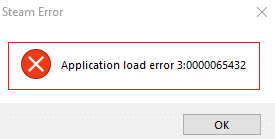
Содержание
- Как исправить ошибку загрузки приложения Steam 3: 0000065432
- Способ 1: проверьте целостность файлов игры
- Способ 2: устранить вмешательство стороннего антивируса (если применимо)
- Способ 3: переместите игру в исходный каталог
- Способ 4: отключить функцию DeepGuard (если применимо)
- Способ 5: Запустите Steam от имени администратора
- Способ 6: переустановите Steam
- Способ 7: очистить кеш приложения Steam
- Способ 8: удалить папку с игрой из документов
- Способ 9: закрыть фоновые задачи
Как исправить ошибку загрузки приложения Steam 3: 0000065432
Существует несколько причин ошибки загрузки приложения 3: 0000065432; наиболее значимые из них:
- Конфликт со сторонним антивирусом. Стороннее антивирусное программное обеспечение, установленное в вашей системе, помогает предотвратить доступ к потенциально опасным программам или их загрузку. Часто надежные приложения также могут быть заблокированы. Это может не позволить вашей игре установить соединение с сервером, что приведет к ошибке загрузки приложения 3: 0000065432.
- Установка игры в другой каталог: если вы устанавливаете игру в какой-либо другой каталог вместо исходного каталога Steam, вы столкнетесь с этой ошибкой, особенно с играми Bethesda.
- Game Crash от DeepGuard: DeepGuard — это облачная служба, которая защищает ваше устройство от вредоносных вирусов и вредоносных программ, позволяя запускать только те приложения, которые считаются безопасными. Например, F-Secure Internet Security иногда мешает работе игровых программ Steam и вызывает указанную ошибку, когда вы пытаетесь получить доступ к многопользовательским компонентам.
- Целостность игровых файлов не проверена: важно проверить целостность игровых файлов и кэша игры, чтобы убедиться, что игра работает в последней версии и все ее функции обновлены. Это трудоемкий процесс, но подходящее решение этой проблемы.
- Неправильная установка Steam: Когда файлы данных, папки и программы запуска повреждены, они вызовут указанную проблему.
Способ 1: проверьте целостность файлов игры
Всегда убедитесь, что вы запускаете игру в ее последней версии , чтобы избежать ошибки загрузки приложения 3: 0000065432 в вашей системе. Кроме того, хорошей идеей будет использование проверки целостности Steam. Здесь файлы игры в вашей системе будут сравниваться с файлами игры на сервере Steam. Несоответствие, если оно будет найдено, будет исправлено. Настройки игры, сохраненные в вашей системе, не будут затронуты. Чтобы проверить целостность файлов игры, выполните следующие действия.
1. Запустите Steam и перейдите в БИБЛИОТЕКУ , как показано на рисунке.

2. На вкладке ГЛАВНАЯ найдите игру, вызывающую ошибку загрузки приложения 3:0000065432.
3. Затем щелкните правой кнопкой мыши игру и выберите параметр « Свойства… ».
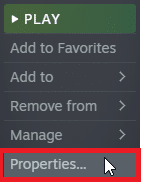
4. Теперь перейдите на вкладку ЛОКАЛЬНЫЕ ФАЙЛЫ и нажмите ПРОВЕРИТЬ ЦЕЛОСТНОСТЬ ИГРОВЫХ ФАЙЛОВ… как показано ниже.
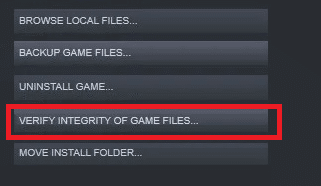
5. Подождите, пока Steam завершит процесс проверки. Затем загрузите необходимые файлы для устранения ошибки загрузки приложения 3:0000065432.
Способ 2: устранить вмешательство стороннего антивируса (если применимо)
Если в вашей системе установлена сторонняя антивирусная программа, это может помешать правильной загрузке вашей игры. Следовательно, предлагается либо отключить его, либо удалить по своему усмотрению.
Примечание. Мы объяснили шаги для Avast Free Antivirus в качестве примера.
Способ 2A: временно отключить Avast Free Antivirus
1. Перейдите к значку Avast Free Antivirus на панели задач и щелкните его правой кнопкой мыши.
2. В этом меню выберите Управление щитами Avast .
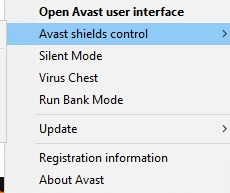
3. Вам будут предоставлены следующие варианты:
- Отключить на 10 минут
- Отключить на 1 час
- Отключить до перезагрузки компьютера
- Отключить навсегда
4. Щелкните нужный параметр , чтобы отключить его на выбранный период времени.
Способ 2B: удалить Avast Free Antivirus без возможности восстановления
Если его отключение не помогает, вам может потребоваться удалить указанную антивирусную программу, как описано ниже:
1. Откройте программу Avast Free Antivirus .
2. Щелкните Меню > Настройки , как показано ниже.
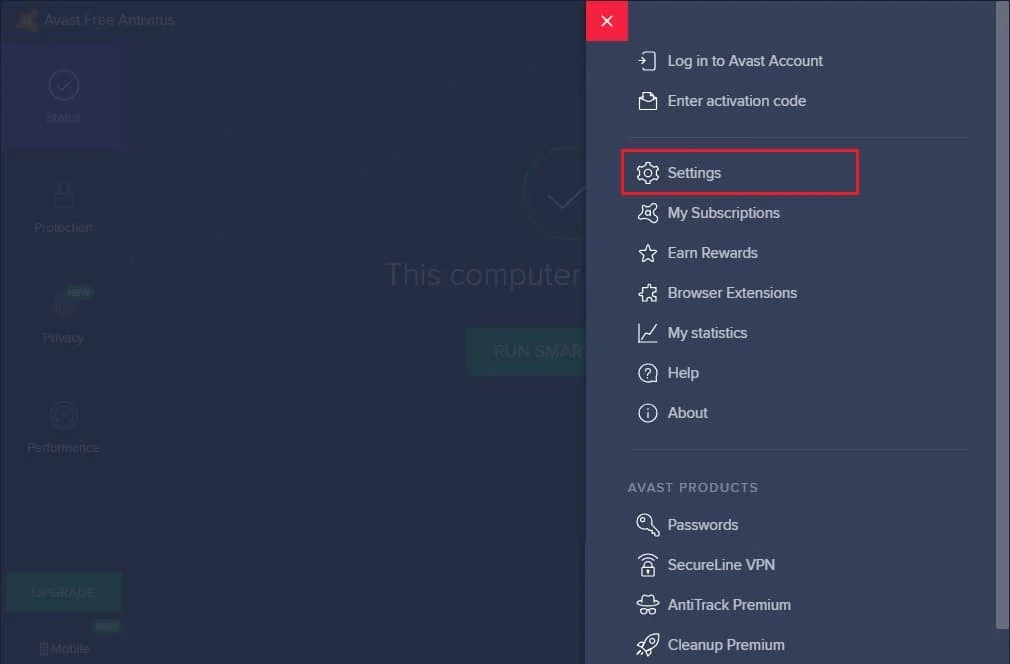
3. На вкладке « Общие » снимите флажок « Включить самозащиту », как показано на рисунке.
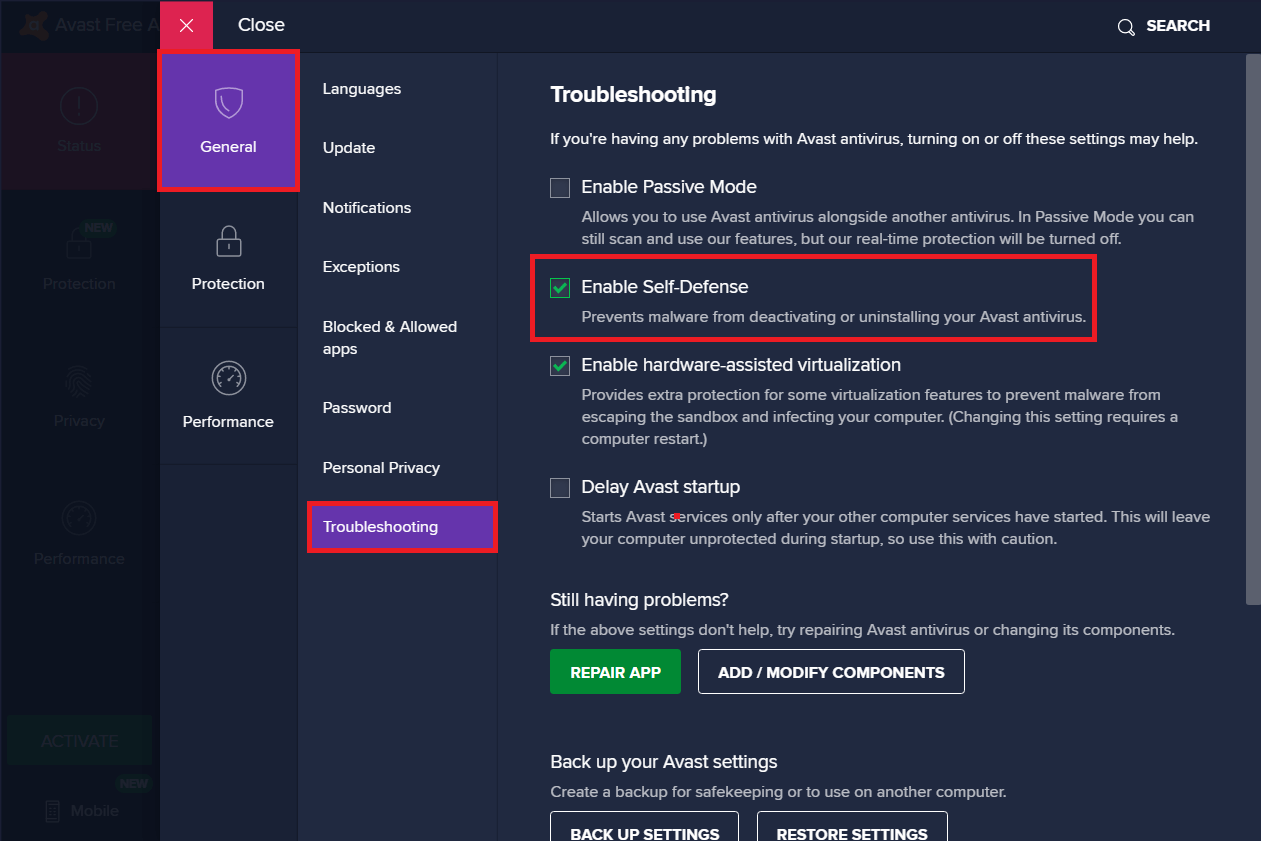
4. Нажмите OK в запросе подтверждения, чтобы отключить Avast.
5. Выйдите из Avast Free Antivirus .
6. Затем запустите панель управления , выполнив поиск, как показано на рисунке.

7. Выберите «Просмотр» > «Маленькие значки» , а затем нажмите « Программы и компоненты » , как выделено.
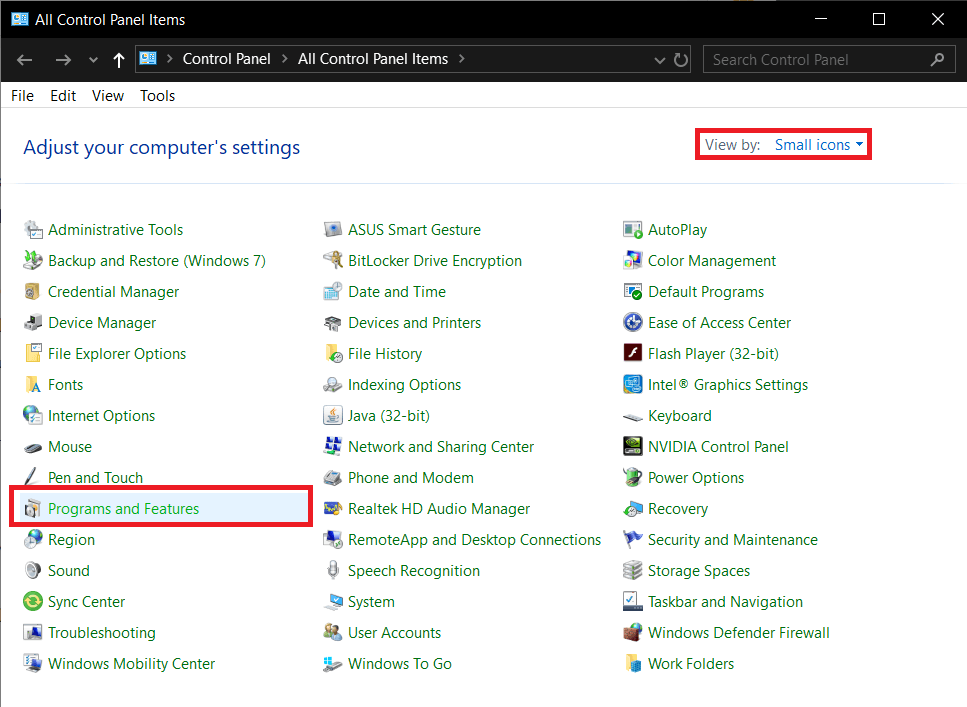
8. Щелкните правой кнопкой мыши Avast Free Antivirus , а затем выберите Удалить, как показано на рисунке.
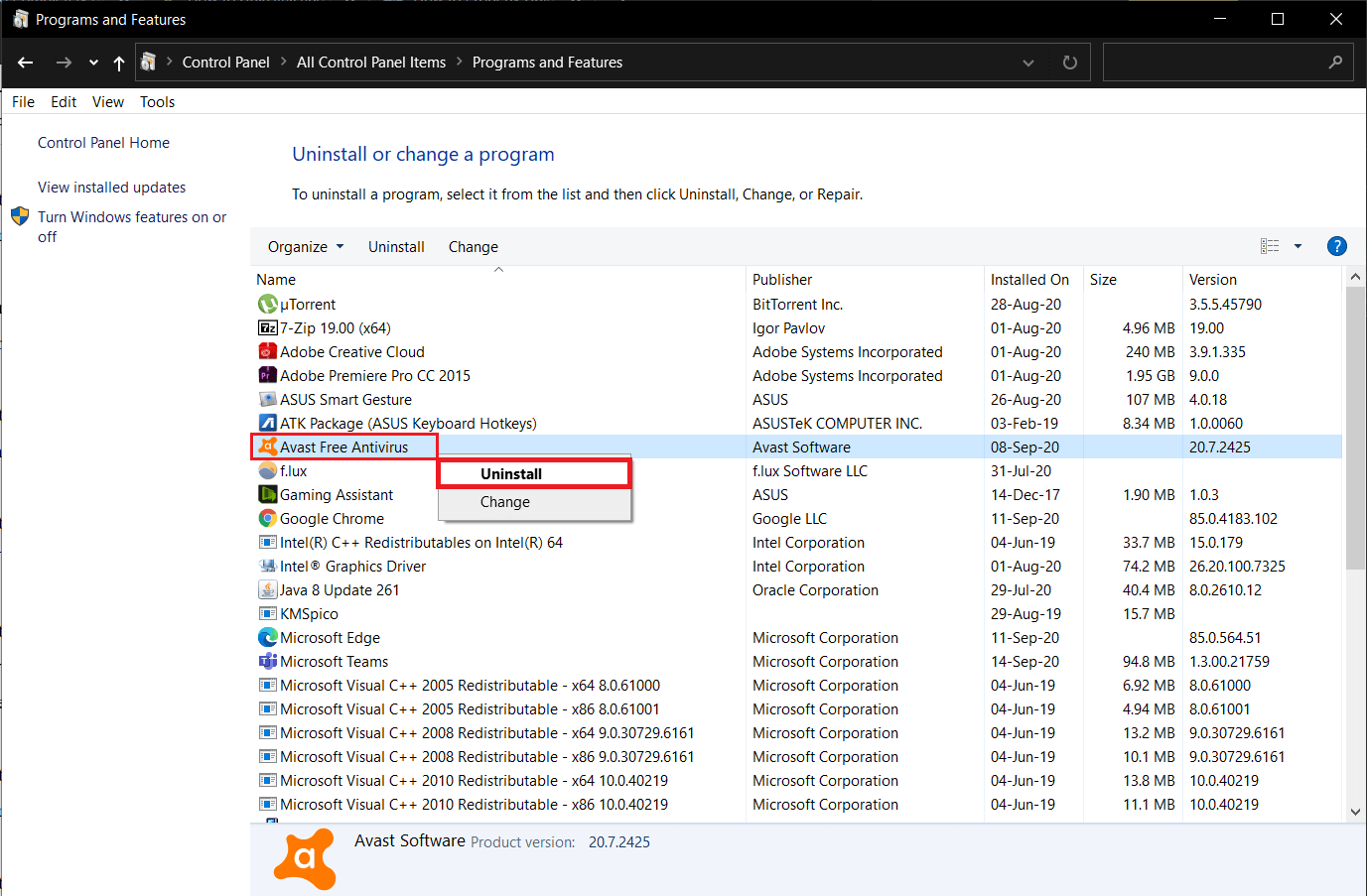
9. Перезагрузите компьютер с Windows 10 и проверьте, решена ли проблема. Если нет, попробуйте следующее исправление.
Читайте также: 5 способов полностью удалить Avast Antivirus в Windows 10
Способ 3: переместите игру в исходный каталог
Если вы установили игру в каталог, отличный от исходного, вы можете столкнуться с этим кодом ошибки. Вот как можно исправить ошибку загрузки приложения Steam 3:0000065432, переместив игру в исходный каталог Steam:
1. Запустите приложение Steam .
2. Нажмите на Steam , а затем выберите « Настройки » в раскрывающемся списке.
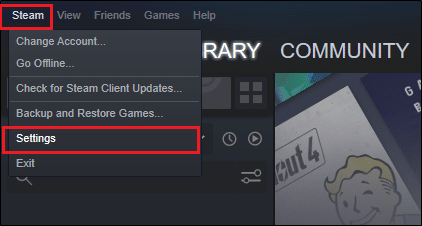
3. Теперь нажмите « Загрузки » на левой панели. Щелкните ПАПКИ БИБЛИОТЕКИ STEAM , как показано на рисунке.
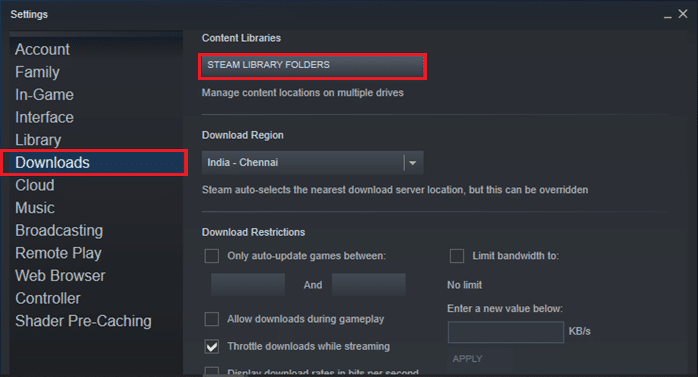
4. Теперь нажмите ДОБАВИТЬ ПАПКУ БИБЛИОТЕКИ и убедитесь, что папка Steam расположена в C:\Program Files (x86)\Steam .
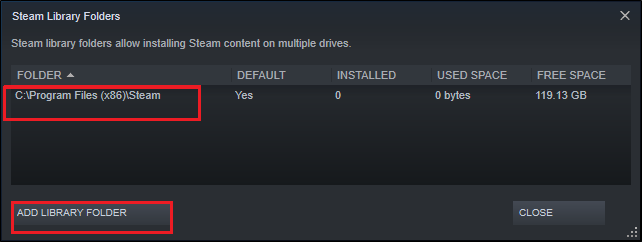
5А. Если папка Steam уже указана как C:\Program Files (x86)\Steam , закройте это окно, нажав ЗАКРЫТЬ . Перейти к следующему способу.
5Б. Если ваши игры установлены в другом месте, то вы увидите на экране два разных каталога .

6. Теперь перейдите в БИБЛИОТЕКУ .

7. Щелкните правой кнопкой мыши игру , которая вызывает ошибку загрузки приложения 3:0000065432 в вашей системе в библиотеке. Выберите опцию « Свойства… », как показано на рисунке.
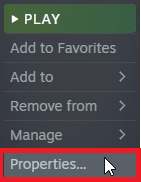
8. Перейдите на вкладку ЛОКАЛЬНЫЕ ФАЙЛЫ и нажмите ПЕРЕМЕСТИТЬ ПАПКУ УСТАНОВКИ…
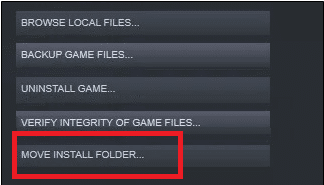
9. Здесь выберите «Установить» в разделе «C:\Program Files (x86)\Steam» в разделе «Выбрать место для установки » и нажмите « Далее ».
Дождитесь завершения перемещения. Запустите игру, которая вызывала проблемы, и проверьте, может ли это исправить ошибку загрузки приложения Steam 3: 0000065432.
Способ 4: отключить функцию DeepGuard (если применимо)
Как обсуждалось ранее, функция DeepGuard в F-Secure Internet Security блокирует различные программы и приложения для обеспечения безопасности системы. Кроме того, он постоянно отслеживает все приложения на наличие аномальных изменений. Поэтому, чтобы предотвратить его вмешательство в игры и избежать ошибки загрузки приложения 3: 0000065432, мы отключим функцию DeepGuard в этом методе.
1. Запустите F-Secure Internet Security в своей системе.
2. Щелкните значок « Безопасность компьютера », как показано на рисунке.
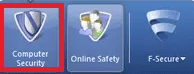
3. Теперь нажмите « Настройки » > « Компьютер » > «DeepGuard».
4. Снимите флажок рядом с параметром Включить DeepGuard .
5. Наконец, закройте окно и выйдите из приложения.
Читайте также: Как просмотреть скрытые игры в Steam
Способ 5: Запустите Steam от имени администратора
Немногие пользователи предположили, что запуск Steam с правами администратора помог исправить ошибку загрузки приложения Steam 3: 0000065432. Вот как вы можете сделать то же самое:
1. Щелкните правой кнопкой мыши значок ярлыка Steam и выберите « Свойства ».
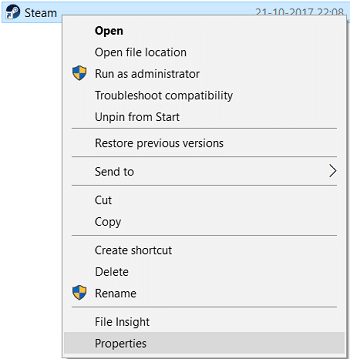
2. В окне «Свойства» перейдите на вкладку « Совместимость ».
3. Теперь установите флажок Запустить эту программу от имени администратора .
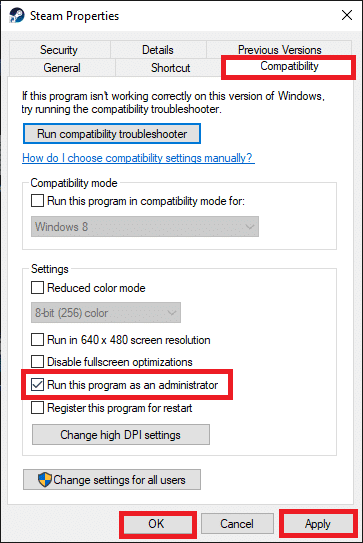
4. Наконец, нажмите « Применить» > «ОК» , чтобы сохранить изменения.
В дальнейшем Steam будет работать с правами администратора и работать без сбоев.
Способ 6: переустановите Steam
Любые сбои, связанные с программным обеспечением, устраняются, когда вы полностью удаляете приложение из своей системы и переустанавливаете его снова. Вот как переустановить Steam, чтобы устранить ошибку загрузки приложения 3: 0000065432:
1. Запустите панель управления и перейдите к разделу « Программы и компоненты» , как указано в методе 2B.
2. Нажмите на Steam и выберите «Удалить», как показано на рисунке.
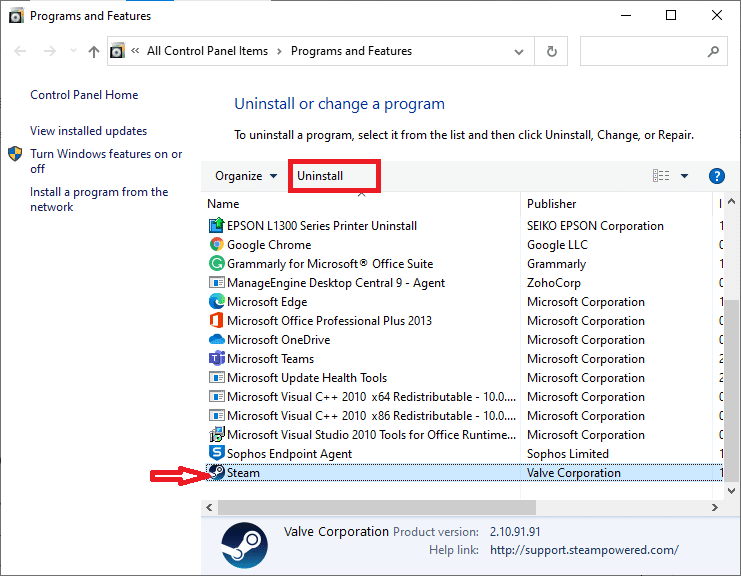
3. Подтвердите удаление в подсказке, нажав Удалить , как показано на рисунке.
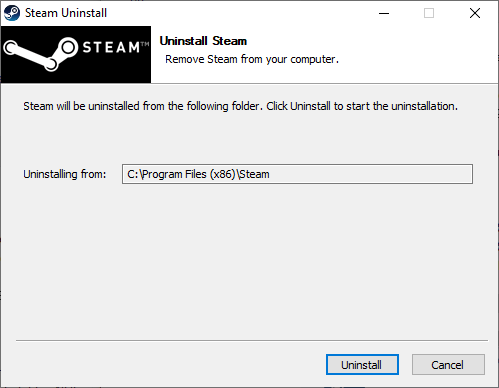
4. Перезагрузите компьютер после удаления программы.
5. Затем нажмите здесь, чтобы установить Steam в вашей системе.
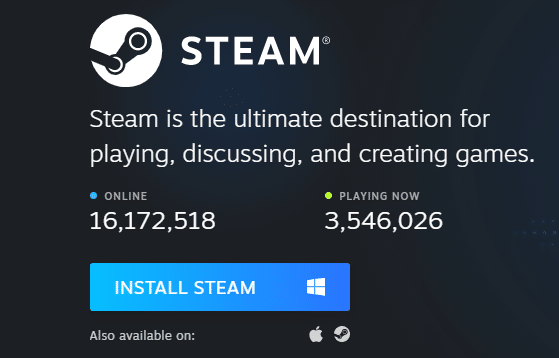
6. Перейдите в папку «Загрузки» и дважды щелкните SteamSetup , чтобы запустить его.
7. Следуйте инструкциям на экране, но обязательно выберите папку назначения с помощью параметра « Обзор… » как C:\Program Files (x86)\Steam.
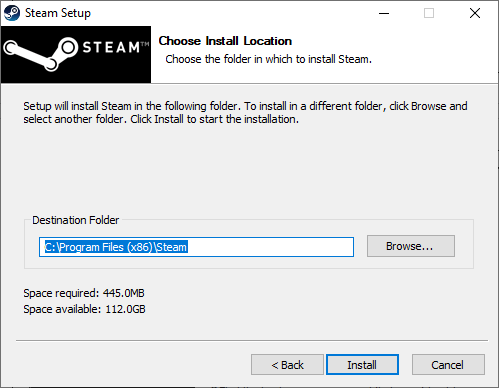
8. Нажмите « Установить » и дождитесь завершения установки. Затем нажмите «Готово», как показано на рисунке.
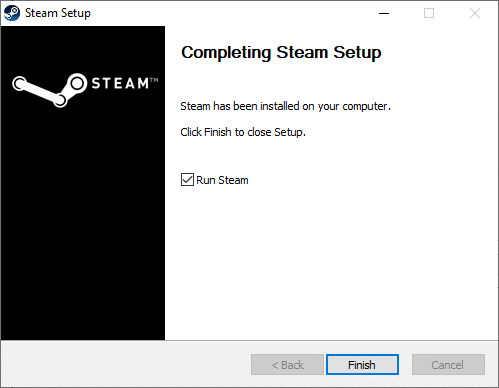
9. Подождите, пока все пакеты Steam будут установлены, и вскоре после этого он будет запущен.
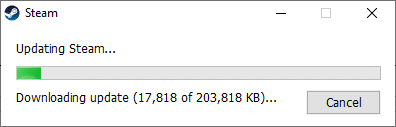
Читайте также: Как исправить, что Steam не загружает игры
Способ 7: очистить кеш приложения Steam
Иногда файлы кеша также повреждаются, что также может привести к ошибке загрузки приложения 3: 0000065432. Следовательно, очистка кеша приложения должна помочь.
1. Щелкните поле поиска Windows и введите %appdata% .
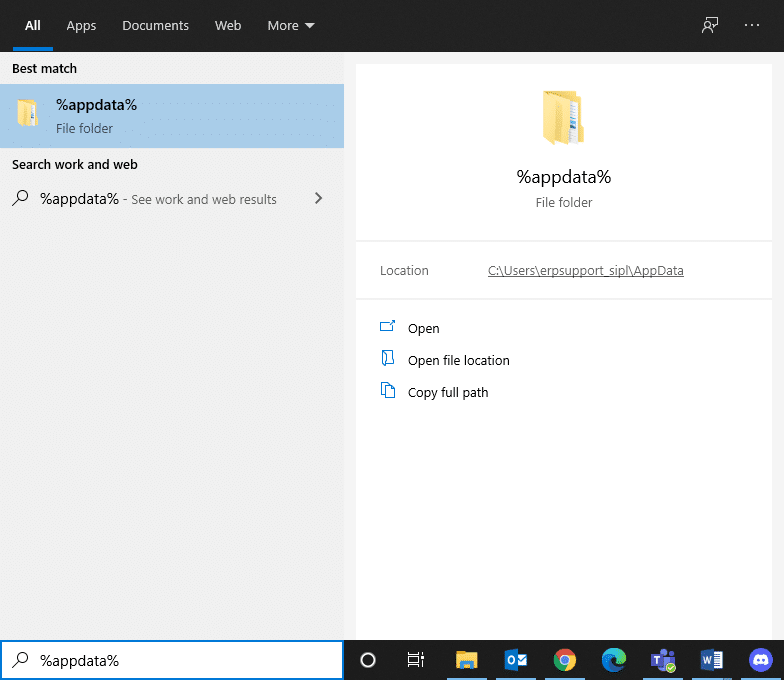
2. Щелкните папку AppData Roaming , чтобы открыть ее.
3. Здесь щелкните правой кнопкой мыши Steam и выберите «Удалить ».
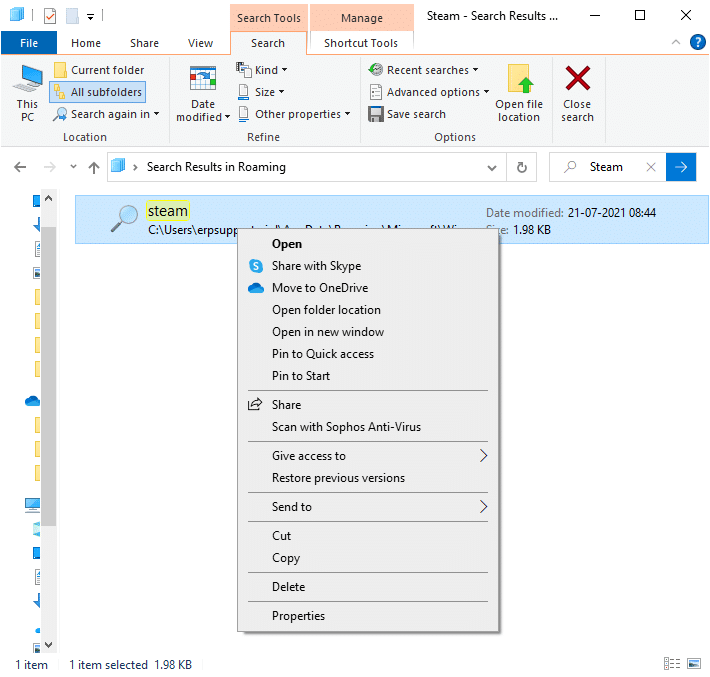
4. Затем введите %LocalAppData% в строке поиска и откройте папку Local App Data.
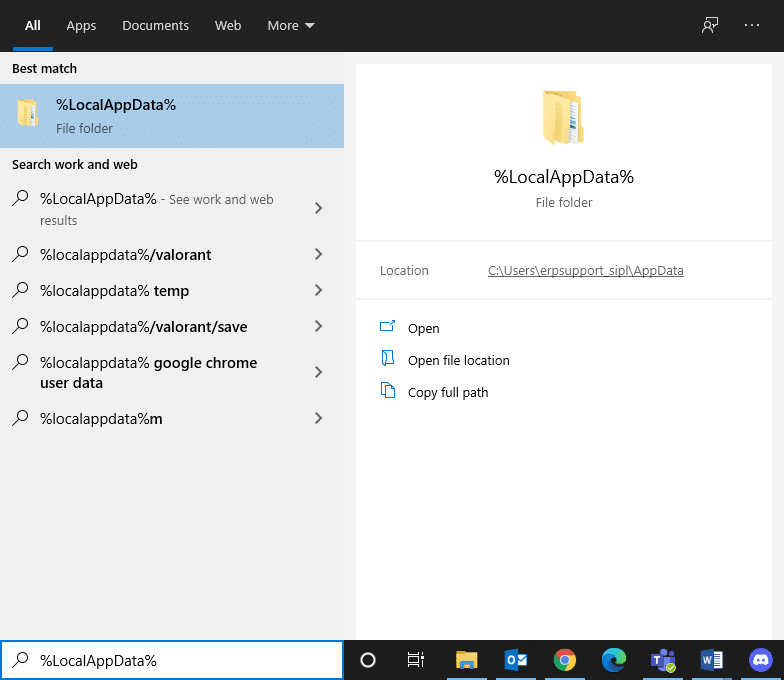
5. Найдите здесь Steam и удалите его, как делали ранее.
6. Перезагрузите компьютер с Windows , чтобы изменения вступили в силу.
Способ 8: удалить папку с игрой из документов
Вы также можете устранить ошибку загрузки приложения 3:0000065432, удалив папку с игрой из документов, как описано ниже:
1. Нажмите клавиши Windows + E вместе, чтобы открыть Проводник.
2. Перейдите по указанному пути — C:\Users\Имя пользователя\Documents\My Games.
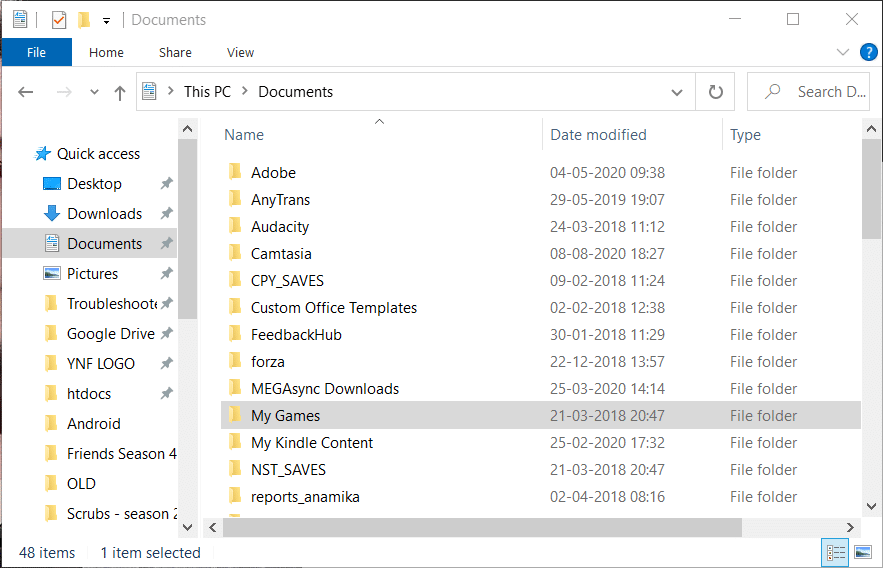
3. Удалите папку с игрой той игры, которая выдает эту ошибку.
4. Перезагрузите систему. Теперь запустите Steam и перезапустите игру. Он должен работать без ошибок.
Способ 9: закрыть фоновые задачи
Существует множество приложений, которые работают в фоновом режиме во всех системах. Это увеличивает общее использование ЦП и памяти и тем самым снижает производительность системы во время игры. Закрытие фоновых задач может помочь устранить ошибку загрузки приложения 3:0000065432. Выполните следующие действия, чтобы закрыть фоновые процессы с помощью диспетчера задач на ПК с Windows 10:
1. Запустите диспетчер задач , одновременно нажав клавиши Ctrl + Shift + Esc .
2. На вкладке « Процессы » найдите и выберите ненужные задачи, желательно сторонние приложения.
Примечание. Не выбирайте процессы, связанные с Windows и Microsoft.
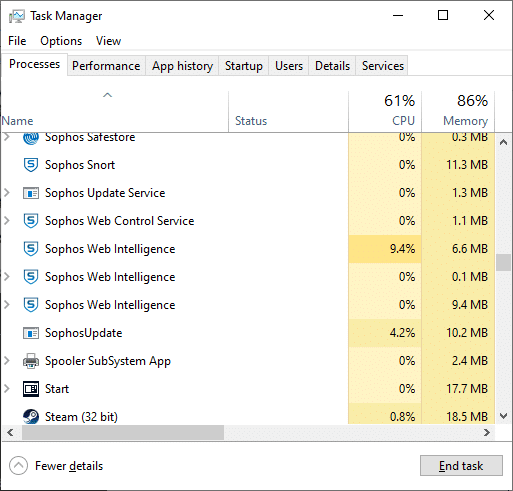
3. Нажмите кнопку « Завершить задачу », отображаемую в нижней части экрана.
4. Повторите то же самое для всех таких нежелательных, ресурсоемких задач и перезагрузите систему.
Рекомендуемые:
- Исправить ошибку Play Store DF-DFERH-01
- Как исправить отсутствие звука в играх Steam
- Fix ARK не может запросить информацию о сервере для приглашения
- Исправить ошибку io.netty.channel.AbstractChannel$AnnotatedConnectException в Minecraft
Мы надеемся, что это руководство было полезным, и вы смогли исправить ошибку загрузки приложения Steam 3:0000065432 . Дайте нам знать, какой метод работал для вас лучше всего. Если у вас есть какие-либо вопросы относительно этой статьи, не стесняйтесь оставлять их в разделе комментариев.
